 outils de développement
outils de développement
 git
git
 Comment utiliser des outils graphiques pour comparer les différences de version dans GIT
Comment utiliser des outils graphiques pour comparer les différences de version dans GIT
Comment utiliser des outils graphiques pour comparer les différences de version dans GIT
May 22, 2025 pm 10:48 PMLes étapes pour comparer efficacement les différences de version git à l'aide d'outils graphiques incluent: 1. Ouvrez Gitkraken et chargez le référentiel, 2. Sélectionnez la version que vous souhaitez comparer, 3. Voir la différence, 4. Analyse profonde. Des outils graphiques tels que Gitkraken fournissent des interfaces intuitives et des fonctionnalités riches pour aider les développeurs à comprendre plus profondément l'évolution du code.
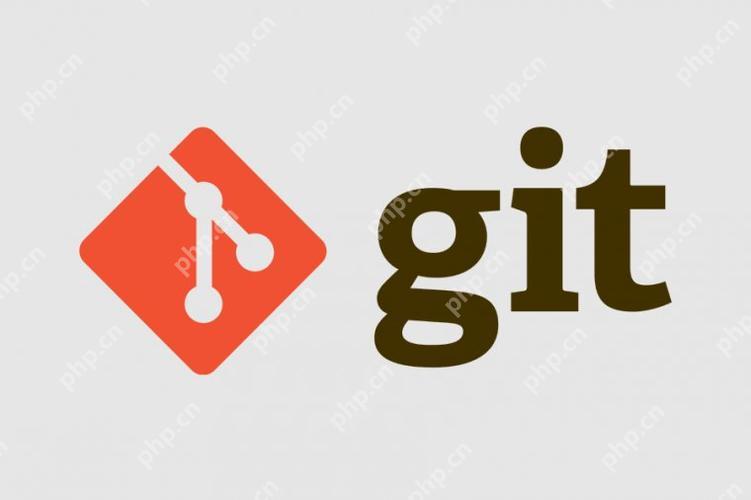
Lorsque vous utilisez GIT, les outils graphiques comparant les différences de version sont un élément important du travail quotidien des développeurs. Grace à ces outils, nous pouvons non seulement visualiser les changements de code intuitivement, mais aussi avoir une compréhension plus approfondie de l'évolution du code. Alors, comment utilisez-vous efficacement ces outils pour comparer les différences de version GIT? Jetons un look plus profond.
La nécessité des outils graphiques pour comparer les différences de version GIT
Le contr?le de la version est indispensable pendant le développement. En tant que système de contr?le de version le plus populaire, GIT fournit des outils de ligne de commande puissants pour gérer le code. Cependant, pour de nombreux développeurs, la ligne de commande peut ne pas être suffisamment intuitive, en particulier lorsqu'elle est nécessaire de comparer les différences entre plusieurs versions. à l'heure actuelle, les outils graphiques deviennent particulièrement importants. Ils montrent non seulement les changements dans le code, mais nous aident également à comprendre la logique et les raisons de ces changements.
Outils graphiques couramment utilisés
Il existe de nombreux excellents outils graphiques GIT sur le marché, chacun avec ses fonctionnalités et ses avantages uniques. Voici quelques outils couramment utilisés:
- Gitkraken : Cet outil est connu pour son interface intuitive et ses fonctionnalités puissantes. Il montre non seulement la branche et la validation de l'histoire, mais compare également facilement les différences entre les différentes versions.
- SourceTree : SourceTree produit par Atlassian fournit des fonctionnalités riches, notamment la gestion des succursales, la résolution des conflits de fusion et la comparaison des versions.
- Tortoisegit : Si vous utilisez un système Windows, TortoiseGit est un bon choix. Il intègre Windows Explorer pour faciliter la gestion des référentiels GIT directement à partir d'un navigateur de fichiers.
étapes pour comparer les différences de version à l'aide d'outils graphiques
Prenons Gitkraken comme exemple pour expliquer en détail comment utiliser des outils graphiques pour comparer les différences dans les versions GIT.
Ouvrez Gitkraken et chargez le référentiel
Tout d'abord, démarrez Gitkraken et ouvrez le référentiel GIT que vous souhaitez comparer. Gitkraken charge automatiquement l'historique des engagements du référentiel, et vous pouvez voir toutes les branches et commettre des enregistrements.
Sélectionnez la version que vous souhaitez comparer
Dans l'historique de la soumission, sélectionnez les deux versions que vous souhaitez comparer. Habituellement, vous pouvez cliquer sur deux n?uds de soumission et sélectionner l'option "Diff". à l'heure actuelle, Gitkraken montrera les différences entre les deux versions.
Voir la différence
Gitkraken affiche les modifications du code d'une manière codée couleur. Le code ajouté s'affiche en vert, le code supprimé s'affiche en rouge et le code modifié s'affiche en jaune. Vous pouvez afficher ces modifications ligne par ligne pour comprendre l'évolution du code.
Analyse approfondie
En plus des différences de base, Gitkraken propose de nombreuses fonctionnalités avancées. Par exemple, vous pouvez afficher les différences de niveau de fichier pour voir quels fichiers ont changé; Vous pouvez également afficher des lignes de code spécifiques pour voir comment chaque ligne de code change. Ces fonctionnalités vous aident à comprendre plus profondément l'évolution de votre code.
Exemple de code
Regardons un exemple simple montrant comment comparer les différences entre les deux versions à l'aide de Gitkraken. Supposons que nous ayons un fichier appelé example.py qui a subi les deux modifications de version suivantes:
# Version 1
Def Greet (nom):
print (f "Bonjour, {nom}!")
# Version 2
Def Greet (nom):
print (f "Salut, {nom}!")
Print ("Bienvenue sur notre application!") Dans Gitkraken, nous pouvons sélectionner ces deux versions, puis voir leurs différences. Gitkraken affichera des changements dans la fonction greet , y compris la modification et l'ajout d'instructions print .
Analyse des avantages et des inconvénients et des pièges
Il existe de nombreux avantages à utiliser des outils graphiques pour comparer les différences dans les versions GIT, mais il y a certaines choses auxquelles faire attention.
avantage
- Intuition : Les outils graphiques fournissent une interface intuitive pour aider les développeurs à comprendre les changements de code plus facilement.
- Efficacité : grace à des outils graphiques, vous pouvez rapidement parcourir un grand nombre de changements de code et améliorer l'efficacité du travail.
- Riche en fonctionnalités : de nombreux outils graphiques fournissent des fonctionnalités avancées telles que la comparaison des différences au niveau du fichier, la résolution des conflits fusionnaires, etc.
Désavantage
- Courbe d'apprentissage : Bien que les outils graphiques soient intuitifs, il peut prendre un certain temps aux débutants pour se familiariser avec leurs fonctions et leurs opérations.
- Consommation des ressources : certains outils graphiques peuvent nécessiter plus de ressources système pour affecter les performances.
étape sur le point de stand
- Fusion des conflits : lors de la comparaison des différences de version, vous pouvez rencontrer des conflits de fusion. Bien que les outils graphiques fournissent des capacités de résolution des conflits, ils nécessitent parfois une intervention manuelle.
- Traitement de fichiers grands : pour les fichiers volumineux ou les référentiels, les outils graphiques peuvent fonctionner lentement lors du chargement et de la comparaison, et doivent être patients.
Réflexion approfondie et suggestions
Il y a quelques points à réfléchir lors de la comparaison des différences de version GIT à l'aide d'outils graphiques:
- Choisissez le bon outil : choisissez l'outil graphique qui vous convient le mieux en fonction de vos besoins et de votre environnement de travail. Certains outils peuvent être plus adaptés au travail d'équipe, tandis que d'autres conviennent plus à un usage personnel.
- Combiné avec la ligne de commande : bien que les outils graphiques soient pratiques, les outils de ligne de commande sont parfois plus flexibles. Il est recommandé d'utiliser des outils graphiques et des outils de ligne de commande pour donner un jeu complet à leurs avantages respectifs.
- Sauvegarde régulière : sauvegardez régulièrement votre travail lors de la comparaison et de la modification du code pour éviter une perte accidentelle de données.
Grace à ces pensées et suggestions, j'espère que vous pourrez mieux utiliser des outils graphiques pour comparer les différences de version GIT et améliorer l'efficacité du développement et la qualité du code.
Ce qui précède est le contenu détaillé de. pour plus d'informations, suivez d'autres articles connexes sur le site Web de PHP en chinois!

Outils d'IA chauds

Undress AI Tool
Images de déshabillage gratuites

Undresser.AI Undress
Application basée sur l'IA pour créer des photos de nu réalistes

AI Clothes Remover
Outil d'IA en ligne pour supprimer les vêtements des photos.

Stock Market GPT
Recherche d'investissement basée sur l'IA pour des décisions plus intelligentes

Article chaud

Outils chauds

Bloc-notes++7.3.1
éditeur de code facile à utiliser et gratuit

SublimeText3 version chinoise
Version chinoise, très simple à utiliser

Envoyer Studio 13.0.1
Puissant environnement de développement intégré PHP

Dreamweaver CS6
Outils de développement Web visuel

SublimeText3 version Mac
Logiciel d'édition de code au niveau de Dieu (SublimeText3)
 Comment régler l'horloge de la barre des taches à la seconde dans win11_Comment régler les secondes affichées dans l'horloge de la barre des taches win11
Oct 14, 2025 am 11:21 AM
Comment régler l'horloge de la barre des taches à la seconde dans win11_Comment régler les secondes affichées dans l'horloge de la barre des taches win11
Oct 14, 2025 am 11:21 AM
Windows 11 peut permettre à l'horloge de la barre des taches d'afficher les secondes via les paramètres, le registre, la ligne de commande ou des outils tiers. 1. Activez-le dans les paramètres?: accédez à Personnalisation → Barre des taches → Comportement de la barre des taches et activez ??Afficher les secondes dans l'horloge de la barre d'état système???; 2. Modification du registre?: créez une nouvelle valeur DWORD ShowSecondsInSystemClock sous HKEY_CURRENT_USER\SOFTWARE\Microsoft\Windows\CurrentVersion\Explorer\Advanced et définissez-la sur 1?; 3. Exécution de la ligne de commande?: exécutez PowerShell en tant qu'administrateur et entrez regaddHKCU\Softw
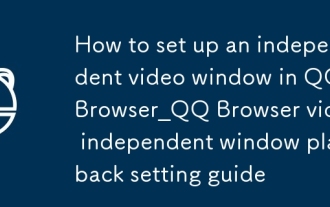 Comment configurer une fenêtre vidéo indépendante dans le navigateur QQ_Guide de configuration de la lecture de la fenêtre indépendante du navigateur QQ
Oct 13, 2025 am 10:39 AM
Comment configurer une fenêtre vidéo indépendante dans le navigateur QQ_Guide de configuration de la lecture de la fenêtre indépendante du navigateur QQ
Oct 13, 2025 am 10:39 AM
1. Le navigateur QQ peut réaliser une lecture vidéo indépendante via le mode image dans l'image. Il peut être activé après être entré en plein écran et avoir quitté ou sélectionné ? lecture par fenêtre flottante ? via le menu?; 2. Vous pouvez également appuyer longuement sur l'écran vidéo pour activer la lecture de la fenêtre flottante, afin que la fenêtre vidéo puisse être déplacée librement hors de la page?; 3. Vous devez accorder au navigateur QQ l'autorisation ? afficher au-dessus d'autres applications ? dans les paramètres du téléphone et activer la fonction ? lecture de fenêtre flottante vidéo ? dans les paramètres du navigateur pour garantir une utilisation normale.
 Que dois-je faire si la fonction de surbrillance de texte Web de Google Chrome ne peut pas être utilisée??
Oct 13, 2025 am 10:58 AM
Que dois-je faire si la fonction de surbrillance de texte Web de Google Chrome ne peut pas être utilisée??
Oct 13, 2025 am 10:58 AM
La version Chrome 131 présente un bug connu dans lequel la mise en surbrillance du texte échoue. Cela affecte principalement les sites Web qui utilisent TailwindCSS. Il peut être résolu en mettant à jour vers la version 131.0.6778.86 ou supérieure et en redémarrant le navigateur. Si le problème persiste, vous devez résoudre les conflits d’extensions ou de style de site Web. Si nécessaire, effacez les données de navigation ou vérifiez les paramètres du thème.
 Comment vider le cache DNS dans Windows_explication détaillée de la commande d'actualisation du cache DNS
Oct 13, 2025 am 11:45 AM
Comment vider le cache DNS dans Windows_explication détaillée de la commande d'actualisation du cache DNS
Oct 13, 2025 am 11:45 AM
1. L'actualisation du cache DNS peut résoudre le problème de l'échec du chargement des pages Web ou des erreurs de résolution de nom de domaine. 2. Exécutez ipconfig/flushdns via l'invite de commande pour vider le cache DNS du système. 3. Exécutez l'invite de commande en tant qu'administrateur et redémarrez le service DNSClient (netstopdnscache et netstartdnscache) pour restaurer les fonctions du service. 4. Visitez chrome://net-internals/#dns dans le navigateur Chrome et cliquez sur ? Clearhostcache ? pour vider le cache DNS indépendant du navigateur. 5. Changer le serveur DNS en 8.8.8.8 et 8.8.4.4 peut améliorer la vitesse et la précision de la résolution.
 Comment exécuter une application en mode compatibilité pour une ancienne version de Windows ?
Oct 14, 2025 am 02:32 AM
Comment exécuter une application en mode compatibilité pour une ancienne version de Windows ?
Oct 14, 2025 am 02:32 AM
Si une application plus ancienne rencontre des problèmes sous Windows 11, utilisez le mode de compatibilité?: exécutez l'outil de dépannage intégré, sélectionnez manuellement une version antérieure de Windows, activez les droits d'administrateur ou ajustez les paramètres DPI élevés pour un meilleur affichage et de meilleures performances.
 Comment configurer le déchirement d'écran lors de la lecture de jeux dans le didacticiel de réparation et de configuration du déchirement d'écran de jeu win11_Win11
Oct 14, 2025 am 11:18 AM
Comment configurer le déchirement d'écran lors de la lecture de jeux dans le didacticiel de réparation et de configuration du déchirement d'écran de jeu win11_Win11
Oct 14, 2025 am 11:18 AM
Le déchirement de l'écran est d? au fait que la fréquence d'images de la carte graphique n'est pas synchronisée avec le taux de rafra?chissement du moniteur, ce qui peut être résolu en activant l'optimisation fenêtrée, en désactivant l'optimisation plein écran, en définissant la synchronisation verticale, en calibrant le taux de rafra?chissement et en désactivant le HDR automatique.
 Que faire si l'erreur de connexion de l'imprimante Win10 0x00000709_Méthode de réparation de l'erreur de connexion de l'imprimante Win10
Oct 13, 2025 am 11:44 AM
Que faire si l'erreur de connexion de l'imprimante Win10 0x00000709_Méthode de réparation de l'erreur de connexion de l'imprimante Win10
Oct 13, 2025 am 11:44 AM
Le code d'erreur 0x00000709 provoque généralement un échec de connexion à l'imprimante partagée en raison d'autorisations insuffisantes, de conflits de mise à jour du système ou d'anomalies de service. Vous pouvez utiliser des outils professionnels pour le réparer en un clic ou résoudre ce problème en modifiant les autorisations de registre, en désinstallant des mises à jour spécifiques telles que KB5005569, en redémarrant PrintSpooler et les services associés et en ajoutant les informations d'identification Windows (telles que l'adresse IP et le compte invité).
 Comment exécuter une défragmentation de disque sur votre PC Windows ? Un guide pour piloter l'optimisation.
Oct 14, 2025 am 03:47 AM
Comment exécuter une défragmentation de disque sur votre PC Windows ? Un guide pour piloter l'optimisation.
Oct 14, 2025 am 03:47 AM
Si votre PC Windows est lent, essayez la défragmentation du disque?: 1. Utilisez l'outil de défragmentation intégré pour analyser et optimiser les lecteurs. 2. Planifiez l'optimisation automatique hebdomadairement ou mensuellement. 3. Utilisez l'invite de commande avec les droits d'administrateur pour un contr?le avancé via les commandes de fragmentation.




